På vissa webbplatser, när du spenderar en minut eller två läser en artikel i Mozilla Firefox-webbläsaren (eller någon annan webbläsare för den delen) kommer du att se en anmälan om du vill tillåta meddelanden från webbplatsen.
Du kommer att få Tillåt meddelanden och inte tillåta alternativ att välja mellan. Medan denna anmälan visas nästan varje gång du besöker dessa typer av webbplatser kan du stoppa webbplatsen från att begära att du tillåter meddelanden genom att välja alternativet Dold tillåt aldrig i listrutan som visas bredvid knappen Ej nu.
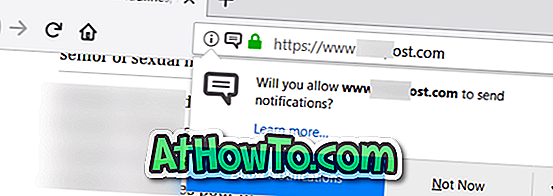
Dessa push-meddelanden används av webbplatser för att snabbt informera dig om de senaste nyheterna, recensionerna och de senaste artiklarna när och när de publiceras. Faktum är att de flesta PC-användare finner dessa meddelanden som irriterande och vill undvika dem.
Om du inte vill se webbplatser från att begära att du tillåter deras meddelanden kan du konfigurera Firefox-inställningarna för att stoppa webbplatser från att begära din behörighet att skicka meddelanden. Så här gör du det.
Inaktivera "tillåt meddelanden" popup i Firefox
Steg 1: Öppna Firefox-webbläsaren. Klicka på menyikonen (hamburgermenyikonen) och klicka sedan på Alternativ till Firefox-inställningar.
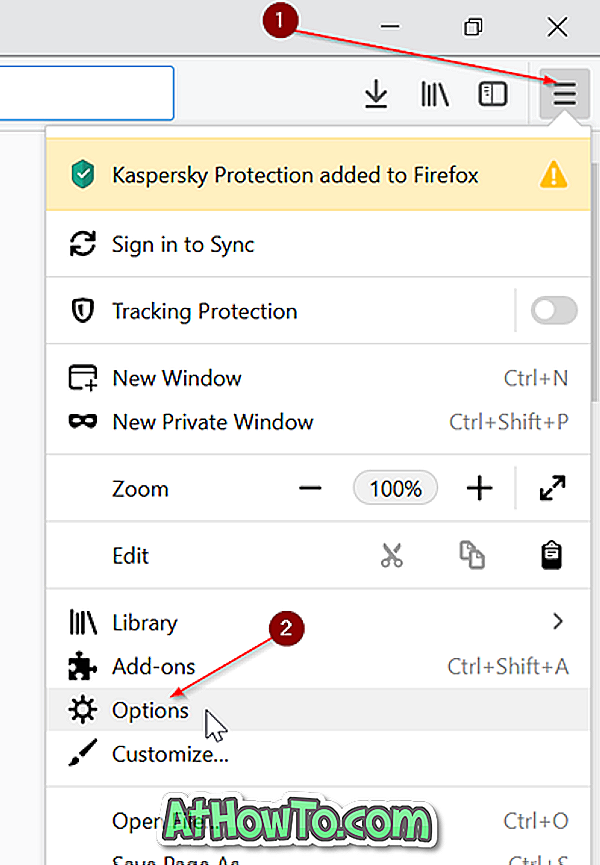
Steg 2: Här byter du till fliken Sekretess och säkerhet . Bläddra ner på sidan för att se Tillbehör sektionen.
Steg 3: Klicka på knappen Inställningar bredvid Notifieringarna .
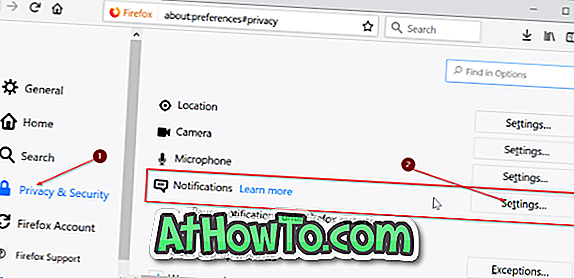
Steg 4: Om du vill stoppa webbplatser från att fråga dig om att tillåta meddelanden väljer du alternativet märkt Blockera nya förfrågningar och begär att meddelanden tillåts och klicka sedan på Spara ändringar .
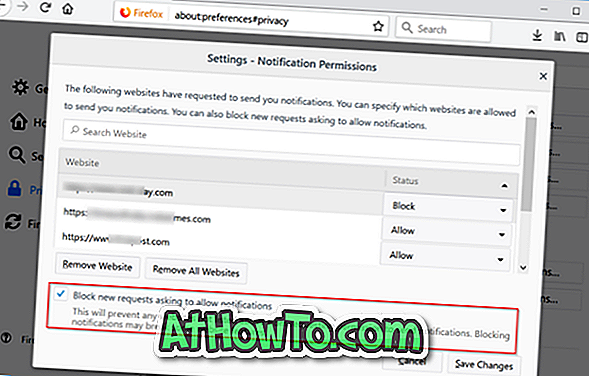
Som du kan se på bilden visar sidan också en lista över webbplatser som begärde att du skulle tillåta meddelanden. Du kan antingen blockera eller tillåta dem genom att välja ett av alternativen i rullgardinsmenyn.
Hur du säkerhetskopierar lösenord från Firefox-guiden kan också intressera dig.














